安川机器人按键功能一览
安川机器人操作简要

安川操作简要一:引言本文档旨在提供安川操作的简要说明,以帮助用户快速上手并正确使用该设备。
以下是各章节内容的详细介绍。
二:准备工作1. 硬件配置:列出所需硬件设备及其规格,并指导用户如何进行连接和设置。
2. 软件安装:提供软件或光盘获取方式,并给出具体步骤来完成软件的安装过程。
三:系统启动与关闭1. 启动流程:描述从开机到成功启动系统所需要执行的步骤。
2. 关闭流程:解释如何正常关机以避免数据丢失或损坏。
四:基本操作指南1. 用户登录: 说明如何创建账户并登录到系统中。
2. 主界面概览: 展示主界面布局及功能区域,包括菜单栏和工具栏等组成部分。
3.任务管理: 指导用户创建新任务、编辑已有任务以及删除不再需要的任务等相关操作方法;4.程序编写与调试:a) 编辑程序代码:讲述通过图形化编码环境(如果适用)或其他支持语法高亮显示和自动补全功能的平台输入源代码;b) 调试程序:阐明对于错误排查时应采取的步骤,如断点设置、变量监视等;c) 程序与:指导用户将编写好的程序从开发环境中到控制系统,并介绍相应操作。
五:安全注意事项1. 电源和线缆:提供正确使用电源及连接线缆时需要遵循的规范。
2. 操作台面积要求:明确工作区域内所需空间大小以保证设备正常运行并防止意外伤害。
3.紧急停止按钮位置: 强调在紧急情况下按压该按钮来立即停止动作。
六:故障排除列出可能会遇到的一些常见问题及其解决方法,包括但不限于软件错误提示信息和硬件故障处理建议。
同时也可以给出相关技术支持联系方式。
七:附件本文档涉及以下附件:1. 安川操作手册(PDF格式)2. 软件安装文件法律名词注释:- 用户登录: 在此处定义“用户”为具有合法权限访问系统功能或数据资源而进行身份验证过程之个体或实体;“登录”是通过输入凭据(例如用户名和密码)进入特定计算设备上某种形式账户活跃状态之行为;- 紧急停止按钮: 指示器或装置,用于立即中断机械设备的运行以防止危险情况发生。
安川焊接机器人编程手册
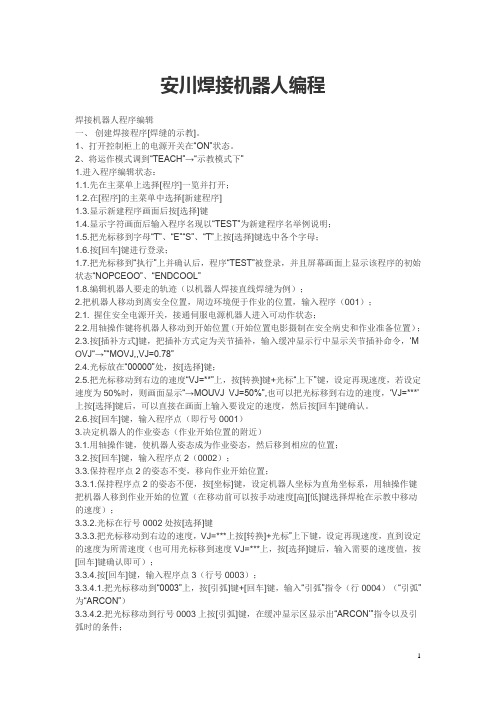
安川焊接机器人编程焊接机器人程序编辑一、创建焊接程序[焊缝的示教]。
1、打开控制柜上的电源开关在“ON”状态。
2、将运作模式调到“TEACH”→“示教模式下”1.进入程序编辑状态:1.1.先在主菜单上选择[程序]一览并打开;1.2.在[程序]的主菜单中选择[新建程序]1.3.显示新建程序画面后按[选择]键1.4.显示字符画面后输入程序名现以“TEST”为新建程序名举例说明;1.5.把光标移到字母“T”、“E”“S”、“T”上按[选择]键选中各个字母;1.6.按[回车]键进行登录;1.7.把光标移到“执行”上并确认后,程序“TEST”被登录,并且屏幕画面上显示该程序的初始状态“NOPCEOO”、“ENDCOOL”1.8.编辑机器人要走的轨迹(以机器人焊接直线焊缝为例);2.把机器人移动到离安全位置,周边环境便于作业的位置,输入程序(001);2.1. 握住安全电源开关,接通伺服电源机器人进入可动作状态;2.2.用轴操作键将机器人移动到开始位置(开始位置电影摄制在安全病史和作业准备位置);2.3.按[插补方式]键,把插补方式定为关节插补,输入缓冲显示行中显示关节插补命令,…M O VJ“→”“MOVJ,,VJ=0.78”2.4.光标放在“00000”处,按[选择]键;2.5.把光标移动到右边的速度“VJ=**”上,按[转换]键+光标“上下”键,设定再现速度,若设定速度为50%时,则画面显示“→MOUVJ VJ=50%”,也可以把光标移到右边的速度,…VJ=***'上按[选择]键后,可以直接在画面上输入要设定的速度,然后按[回车]键确认。
2.6.按[回车]键,输入程序点(即行号0001)3.决定机器人的作业姿态(作业开始位置的附近)3.1.用轴操作键,使机器人姿态成为作业姿态,然后移到相应的位置;3.2.按[回车]键,输入程序点2(0002);3.3.保持程序点2的姿态不变,移向作业开始位置;3.3.1.保持程序点2的姿态不便,按[坐标]键,设定机器人坐标为直角坐标系,用轴操作键把机器人移到作业开始的位置(在移动前可以按手动速度[高][低]键选择焊枪在示教中移动的速度);3.3.2.光标在行号0002处按[选择]键3.3.3.把光标移动到右边的速度,VJ=***上按[转换]+光标”上下键,设定再现速度,直到设定的速度为所需速度(也可用光标移到速度VJ=***上,按[选择]键后,输入需要的速度值,按[回车]键确认即可);3.3.4.按[回车]键,输入程序点3(行号0003);3.3.4.1.把光标移动到“0003”上,按[引弧]键+[回车]键,输入“引弧”指令(行0004)(“引弧”为“ARCON”)3.3.4.2.把光标移动到行号0003上按[引弧]键,在缓冲显示区显示出“ARCON‟”指令以及引弧时的条件;3.3.4.3.对引弧指令中的附加引弧条件根据焊接工件的实际情况进行修改;3.3.4.4.按[回车]键输入“引弧”指令(行号0004);3.3.4.5.指定作业点位置(作业结束位置)3.3.4.6.用轴操作键把机器人移到焊接作业结束位置从作业开始位置到结束位置不必精确沿焊缝运动,为防止不碰撞工件移动轨迹可远离工件;3.3.4.7.按[插补方式]键,插补方式设定为直线插补(MOVL)亦可把光标放在“MOVJ”上,按[选择]键,然后按[转换]+光标上下键可以调整选择插补方式,然后按[回车]键;3.3.4.8.光标在行号0004上按[选择]键;3.3.4.9.把光标移到右边速度“V=***”上,按[转换]+光标上下键设定速度;3.3.4.10.按[回车]键,输入程序点4(行号0005);3.4.按[收弧]键输入(收弧命令为“ARCOF”)3.4.1.把光标移到行号0005上,按[收弧]键,再缓冲显示区显示出…ARCOF‟”指令以收弧时的条件3.4.2.对收弧指令的附加项收弧条件根据焊接工件的实际情况进行修改;3.4.3.按[回车]键输入收弧指令(行0006);3.5.把机器人移到不碰撞工件和夹具的位置;3.5.1.按手动速度[高]键,设定为高速(手动速度[高]键只是显示示教时的速度,再现中以定义的速度运行);3.5.2.用轴操作键把机器人移到不碰撞夹具的位置;3.5.3.按[插补方式]键,设定插补方式为关节插补(MOVJ);3.5.4.光标在行号0006上,按[选择]键→MOVJ VJ=15;3.5.5.把光标移到右边的速度VJ=15上,按[转换]+上下键,设定速度(也可按[选择]键后,直接输入要设定的速度,再按[回车]键登录速度;3.5.6.按[回车]键,输入程序点(行0007)3.6.把机器人移到开始位置上;3.6.1把光标返回到0001上,按[前进]键把机器人移动到程序点1上;3.6.2.再把光标移到行号0007上,按[回车]键,输入程序点8(行0008)二、确认所设定的程序中的轨迹操作;1、把光标移到程序点0001上;2、按手动速度[高][低]键设定速度键;3、按[前进]键,通过机器人动作确认各程序点,每按一次[前进]键机器人移动到一个程序点;4、亦可把光标移到程序点行0001上,按[连锁]+[试运行]键,机器人连续再现所有程序点,一个循环后停止运作;三、在焊接中,往往有时设定好的程序有许多与实际生产不适合,所以需要进行修该程序(包括又插入程序点、删除程序点、修改程序点的位置数据等);1、插入程序点;1.1.把程序内容打开(以在程序点3、4、之间插入为列);1.2.按[前进]键,把机器人移动到程序点3上;1.3.用轴操作键把机器人移到想插入位置;1.4.按[插入]键;1.5.按[回车]键完成程序点插入,所插入程序点行号为(0004),2、删除程序点(以3、4位列);2.1.按[前进]键,把机器人移到要删除的程序点3上;2.2.按[删除]键;2.3.按[回车]键,程序点3被删除;3、修改程序点的位置数据(以程序点3位列);3.1.把光标移到程序点3上;3.2.按[前进]键,使机器人回到程序点3上;3.3.用轴操作键把机器人移到修改后的位置;3.4.按[修改]键;3.5.按[回车]键,程序点的位置数据被修改;4、设定焊接条件:(ARCON ARCOF ARCOF);4.1.先打开程序内容;4.2.把光标移到要进行焊接作业的程序点的前一个行号上;4.3.按[引弧]键或[命令一览]键中选择程序[作业]中选择ARCON命令,缓冲显示区有ARCO N指令及附加条件;4.4.按[回车]键…引弧“命令自动在程序中生成;4.5.设定引弧条件的方式有三种(一、把各种条件作为附加项进行设定的方法,二、使用引弧文件的方法ASF#(X),三、不带附加项)5.用附加项设定焊接条件的方法;5.1.在命令区选择ARCON指令,(缓冲区显示ARCON指令);5.2.按[选择]键(显示详细编辑画面,选择“未使用”;5.3.选择“未使用”(显示选择对话框);5.4.选择“AC=**(在ARCON命令的附加项中已设定引弧条件时,显示详细编辑画面);5.5.输入焊接条件(设定每个焊接条件);5.6.按[回车]键(设定的内容显示在输入缓冲区中);5.7.按[回车]键设定的内容登录到程序中;5.8.不想登录设定的程序时,按[清除]键,回到程序内容画面;6.使用引弧条件文件;6.1.在命令区选择ARCON命令,(输入缓冲行显示ARCON命令);6.2.按[选择]键,(显示详细编辑画面);6.3.选择“未使用…(显示选择对话框);6.4.选择ASF#() (显示详细编辑画面);6.5.设定文件号(指定文件号1~64把光标移到文件号上,按[选择]键→用数值输入文件号按[回车]键;6.6.按[回车]键,(设定的内容显示在输入行中);6.7.按[回车]键,(设定的内容登录到程序中);6.8.不想登录设定的文件内容时,按[清除]键,回到程序内容画面;7.没有附加项的方法;7.1.选择命令区ARCON命令(输入缓冲行显示ARCON的命令);7.2.按[选择]键(显示详细编辑画面);7.3.选择ASF#() (显示选择对话框);7.4.选择…未使用“;7.5.选择[回车]键,设定的内容在输入缓冲行中;7.6.按[回车]键,设定的内容登录到程序中;7.7.不想登录设定的内容时,按[清除]键,回到程序内容画面;四、分别设定焊接条件(电流、电压命令);1.登录AECSET命令;1.1.把光标移到地址区;1.2.按[命令一览]键(显示命令一览对话框);1.3.选择“作业”;1.4.选择ARCSET命令(输入缓冲显示ARCSET命令);1.5.按[选择]键(显示详细编辑画面);1.6.设定焊接条件(把光标移动到设定的项目上,按[选择]键,用数值键输入焊接条件,再按[回车]键,追加附加项时,在选择对话框中选择“未使用”删除附加项时也同样把光标移到想删除的附加项上,按[选择]键选择“未使用”;1.7.按[回车]键(所设定的内容显示在缓冲区行);1.8.按[回车]键(设定的内容被输入到程序中,当不想登录设定的内容时,按[清除]键,回到程序内容画面);2.设定熄弧条件(填弧坑处理);1.按[熄弧]键,输入熄弧命令(利用[命令一览]键进行AECOF命令登录时,选择命令中的“作业”;2.登录ARCOF方法;2.1.按[熄弧]键2.2.按[回车]键;2.3.设定熄弧条件(ARCOF有三种方法;一、把各种条件作为附加项进行设定;二、使用熄弧条件方法;三、不带附加项);3.各条件设定为附加项的方法;3.1.选择命令区的ARCOF命令(输入缓冲区显示ARCOF命令);3.2.按[选择]键(显示详细编辑画面);3.3.选择“未使用”(显示选择对话框);3.4.选择“AC=”;3.5.输入焊接收弧条件(设定各个焊接条件);3.6.按[回车]键(输入缓冲区行显示设定的条件);3.7.按[回车]键(设定的内容被登录到程序中);3.8.不想登录设定的内容时,按[清除]键,回到程序内容画面;4.使用熄弧条件方法;4.1.选择命令区的ARCOF命令(输入缓冲行显示ARCOF命令);4.2.按[选择]键(显示详细的编辑画面);4.3.选择“未使用”(显示选择对话框);4.4.选择“AEF#();4.5.设定文件号(1~12把光标移到文件号上,按[选择]键确定用数值键输入文件号,按[回车]键;4.6.按[回车]键(设定的内容显示在输入缓冲行中);4.7.按[回车]键(设定的内容被输入到程序中);4.8.不想登录设定的内容时,按[清除]键,回到程序内容画面);五、不带附加项的内容;1.选择命令区的ARCOF命令(输入缓冲行显示ARCOF命令);2.按[选择]键(显示详细编辑画面);3.选择AEF#()或AC=*** (显示选择对话框);4.选择…未使用‟;5.按[回车]键(输入缓冲行显示设定的内容);6.按[回车]键(设定的内容被输入到程序中);7.不想登录设定的内容时,按[清除]键,回到程序内容画面;8.确认动作(检查运行);把所设定的程序轨迹进行一次模拟实验,在再现模式中,调出…检查运行‟一行进行轨迹确认;9.在程序的再现画面按[区域]键;10.选择[实用]工具栏;11.选择设定的特殊运行户(显示特殊运行画面);12.选择…检车运行‟(每次按[选择]键有效、无效、交替交换;13.选择…有效‟字样;14.打开[伺服电源]键;15.把光标移到程序点1上按下[START]键,机器人自行检查;16.焊接条件的微调;六、焊接条件的微调;1、进行焊接利用已经调整好的程序;2、从焊缝外观进行焊接条件的微调(根据焊缝成型情况对焊接电流、电压等进行调整);七、生产;1、把运作模式设定在…再现‟模式;2、选择主菜单的[程序]一行中子菜单[选择程序]并打开;3、把光标移到要选择用于焊接的程序中;4、进行程序轨迹检查运行;5、当检查完后,把光标移到…0001‟上,运作模式设定为…再现模式‟按下…START‟进行焊接。
安川机器人DX100操作手册中文完整版(2024)

定期检查机器人电缆和连接器的磨损和松动情况,及时更换损坏的电 缆和紧固松动的连接器。
润滑关节和轴承
定期为机器人的关节和轴承添加适量的润滑剂,以减少磨损和摩擦, 延长使用寿命。
检查安全装置
定期检查机器人的安全装置,如急停按钮、安全门等,确保其正常有 效。
20
常见故障现象及原因分析
机器人无法启动
2024/1/29
8
机器人本体安装步骤
01
拆箱检查
打开包装箱,检查机器人本体及 附件是否齐全,外观是否有损坏 。
组装机器人
02
03
安装电缆及气管
按照安装说明书要求,组装机器 人本体,包括安装底座、连接臂 杆等。
根据控制系统要求,安装机器人 本体电缆及气管,确保连接正确 无误。
2024/1/29
9
控制系统连接与配置
坐标系概述
简要介绍机器人坐标系的定义、分类 及作用。
坐标系设置
详细讲解如何设置机器人的基坐标系 、工具坐标系和用户坐标系。
2024/1/29
坐标系转换
阐述不同坐标系之间的转换方法,包 括平移、旋转等操作。
坐标系应用
举例说明坐标系在机器人编程、轨迹 规划等方面的应用。
13
程序编写与执行流程
编程语言介绍
3C电子行业
展示安川机器人在3C电子行业的典 型应用,如手机、电脑等电子产品的
组装和检测。
物流仓储行业
介绍安川机器人在物流仓储领域的应 用,包括货物的搬运、分拣、存储等
。
2024/1/29
26
2023
REPORTING
THANKS
感谢观看
2024/1/29
安川机器人命令一览所有指令介绍
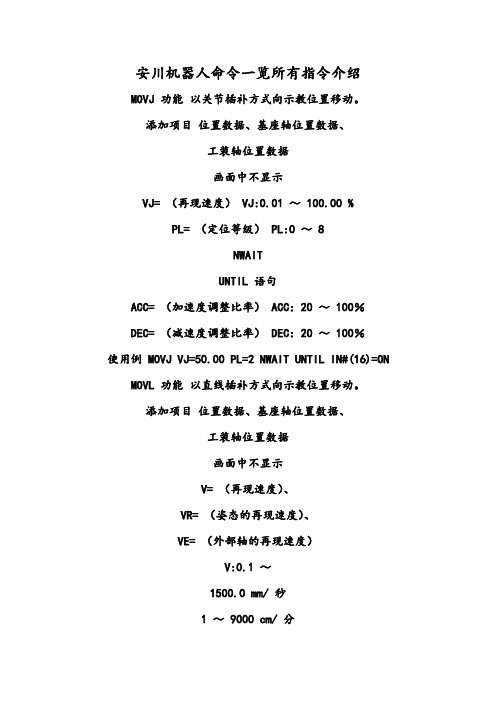
安川机器人命令一览所有指令介绍MOVJ功能以关节插补方式向示教位置移动。
添加项目位置数据、基座轴位置数据、工装轴位置数据画面中不显示VJ=(再现速度)VJ:0.01~100.00%PL=(定位等级)PL:0~8NWAITUNTIL语句ACC=(加速度调整比率)ACC:20~100%DEC=(减速度调整比率)DEC:20~100%使用例MOVJ VJ=50.00PL=2NWAIT UNTIL IN#(16)=ON MOVL功能以直线插补方式向示教位置移动。
添加项目位置数据、基座轴位置数据、工装轴位置数据画面中不显示V=(再现速度)、VR=(姿态的再现速度)、VE=(外部轴的再现速度)V:0.1~1500.0mm/秒1~9000cm/分R:0.1~180.0°/秒VE:0.01~100.00%PL=(定位等级)PL:0~8CR=(转角半径)CR:1.0~6553.5mmNWAITUNTIL语句ACC=(加速度调整比率)ACC:20~100%DEC=(减速度调整比率)DEC:20~100%使用例MOVL V=138PL=0NWAIT UNTIL IN#(16)=ON MOVC功能用圆弧插补形式向示教位置移动。
添加项目位置数据、基座轴位置数据、工装轴位置数据画面不显示V=(再现速度)、VR=(姿态的再现速度)、VE=(外部轴的再现速度)与MOVL相同。
PL=(定位等级)PL:0~8NWAITACC=(加速度调整比率)ACC:20~100%DEC=(减速度调整比率)DEC:20~100%使用例MOVC V=138PL=0NWAIT10基本命令一览DX10010.1移动命令10-2MOVS功能以自由曲线插补形式向示教位置移动添加项目位置数据、基座轴位置数据、工装轴位置数据画面不显示V=(再现速度)、VR=〈姿势的再现速度〉、VE=〈外部轴的再现速度〉与MOVL相同。
PL=(定位等级)PL:0~8NWAITACC=(加速度调整比率)ACC:20~100%DEC=(减速度调整比率)DEC:20~100%使用例MOVS V=120PL=0IMOV功能以直线插补方式从当前位置按照设定的增量值距离移动。
安川焊接机器人说明书

在机器人运行过程中,保持警 惕,注意观察设备运行状态, 及时发现并处理问题。
应急处理预案制定
制定机器人故障应急 处理预案,明确故障 类型、处理措施和责 任人。
定期检查应急处理预 案的可行性和有效性 ,及时更新和完善预 案内容。
对操作人员进行应急 处理培训,提高他们 应对突发情况的能力 。
感谢您的观看
05
设备维护与保养
日常维护项目清单
清洁机器人表面
使用干布擦拭机器人表面,确 保无灰尘、油污等杂质。
检查电缆和连接器
检查所有电缆和连接器是否松 动或损坏,确保连接可靠。
检查焊接设备
检查焊枪、导电嘴等易损件, 如有磨损或损坏应及时更换。
润滑关节和轴承
按照使用说明书要求,定期为 机器人的关节和轴承添加润滑
伺服电机
驱动机器人各关节运动 ,实现精确的位置和速
度控制。
减速器
降低电机输出速度,增 加输出扭矩,提高机器
人动作精度。
控制器
接收外部指令,解析并 控制伺服电机运动,实
现机器人动作。
传感器
监测机器人状态和环境 信息,为控制器提供反
馈信号。
辅助设备及配件
01
02
03
04
示教器
用于手动操作机器人,进行示 教编程和调试。
06
安全注意事项及操作规范
安全防护措施建议
在机器人工作区域设置安全围 栏,确保人员不会误入危险区
域。
在机器人上安装急停按钮, 以便在紧急情况下迅速切断
电源。
定期对机器人进行安全检查和 维护,确保设备处于良好状态
。
操作规范要点提示
在操作机器人前,务必熟悉设 备的各项功能和操作流程。
安川机器人按键功能一览
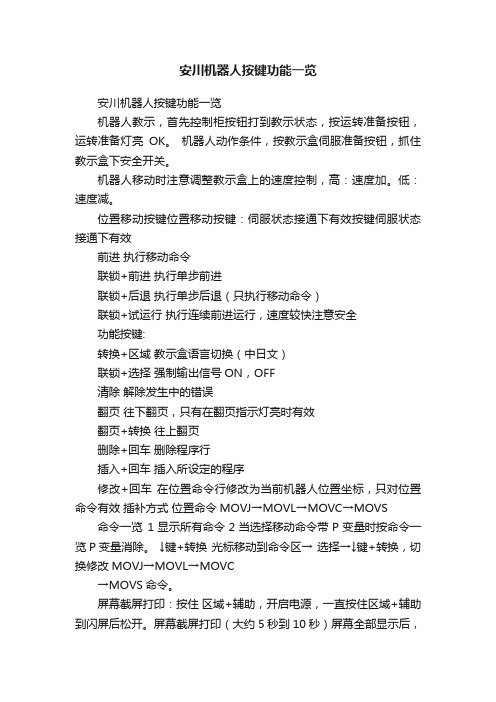
安川机器人按键功能一览安川机器人按键功能一览机器人教示,首先控制柜按钮打到教示状态,按运转准备按钮,运转准备灯亮OK。
机器人动作条件,按教示盒伺服准备按钮,抓住教示盒下安全开关。
机器人移动时注意调整教示盒上的速度控制,高:速度加。
低:速度减。
位置移动按键位置移动按键:伺服状态接通下有效按键伺服状态接通下有效前进执行移动命令联锁+前进执行单步前进联锁+后退执行单步后退(只执行移动命令)联锁+试运行执行连续前进运行,速度较快注意安全功能按键:转换+区域教示盒语言切换(中日文)联锁+选择强制输出信号ON,OFF清除解除发生中的错误翻页往下翻页,只有在翻页指示灯亮时有效翻页+转换往上翻页删除+回车删除程序行插入+回车插入所设定的程序修改+回车在位置命令行修改为当前机器人位置坐标,只对位置命令有效插补方式位置命令MOVJ→MOVL→MOVC→MOVS 命令一览1显示所有命令2当选择移动命令带P变量时按命令一览P变量消除。
↓键+转换光标移动到命令区→ 选择→↓键+转换,切换修改MOVJ→MOVL→MOVC→MOVS命令。
屏幕截屏打印:按住区域+辅助,开启电源,一直按住区域+辅助到闪屏后松开。
屏幕截屏打印(大约5秒到10秒)屏幕全部显示后,选择要截屏打印画面,然后区域+辅助截屏当前画面。
修改速度:进入程序→光标移动至命令区(号码右边)→按转换+选择,按上下键选择范修改速度围→编辑→修改速度→修改速度百分比,所选范围内的位置命令都会改为修改的速度百分比。
复制粘贴,按转换+选择,按上下键选择范围复制粘贴:粘贴命令复制:光标移动到命令区(号码右边)→ 编辑→复制,到所有粘贴的位置后,同样光标移动至命令区(号码右边)→编辑→粘贴→选择(是或否)。
剪切同理。
碰撞报警解除:碰撞报警解除管理模式→机器人→碰撞检测等级→进入指定页→碰撞检测文件号输入9→回车。
功能:有效改为无效。
机器人动作复原后再改回有效。
故障排除:1 显示错误0380,运行中伺服断电请确认R1。
安川机器人NX100使用说明书

? 本说明书对 NX100的示教、再现、程序及文件编辑操作、作业管理等内容进行了全面的说 明。请务必在认真阅读并充分理解的基础上操作机器人。 ? 另外,有关安全的一般事项,在 《 NX100使用说明书》的 本说明书前请务必熟读,以确保正确使用。 “ 1 安全”中有详细描述,阅读
。
? 进行以下作业时,请确认机器人的动作范围内没人,并且操作者处于安全位置操作: - NX100接通电源时。 - 用示教编程器操作机器人时。 - 试运行时。 - 自动再现时。 不慎进入机器人动作范围内或与机器人发生接触,都有可能引发人身伤害事故。另外,发 生异常时,请立即按下急停键。 急停键位于 NX100 前门及示教编程器的右侧。
9539111arm控制9539112arm控制设定画面9579113设定工具重量信息965912碰撞检测功能9679121碰撞检测功能9679122设定碰撞检测功能977xii913命令显示等级的设定9789131显示项目9799132命令集的设定操作980914数值键的用户化功能9819141关于数值键的用户化功能9819142定义功能981单独键定义9829143键定义的操作方法99291449939145定义的执行命令输出控制定义的执行995915输出状态的修改996916暂时解除软极限功能998917参数的变更
iv
? 进行机器人示教作业前要检查以下事项,有异常则应及时修理或采取其他必要措施。 - 机器人动作有无异常。 - 外部电线遮盖物及外包装有无破损。 ? 示教编程器用完后须放回原处。 如不慎将示教编程器放在机器人、夹具或地上,当机器人运动时,示教编程器可能与机器 人或夹具发生碰撞,从而引发人身伤害或设备损坏事故。 ? 在理解 NX100使用说明书的 “警告标志”的基础上,使用机器人。
安川机器人按键功能一览

安川机器人按键功能一览安川机器人的按键功能那可真是五花八门,就像一个神秘的宝藏盒子,等待着我们去一一开启。
先来说说那个显眼的“启动”按键,它就像一个冲锋的号角。
我记得有一次在工厂车间里,操作师傅轻轻按下这个启动键,机器人瞬间就像被赋予了生命一样,手臂灵活地摆动起来,准确无误地抓取零件,那动作流畅得让人惊叹。
师傅跟我说,这个启动键可不能随便乱按,得在一切准备就绪,程序设定无误的情况下才能按下,不然机器人可能会“闹脾气”,导致生产出现问题。
再看看“停止”按键,它就像一个紧急刹车,能在关键时刻让机器人乖乖停下。
有一回,在运行过程中突然发现零件的位置有点偏差,师傅眼疾手快地按下停止键,避免了一场可能的失误。
这时候的停止键,简直就是救场的英雄。
还有“复位”按键,它就像是机器人的“记忆清除器”。
有一次机器人的动作出现了一点小错乱,师傅按下复位键,机器人就像是重新找回了自我,回到最初的状态,重新开始工作。
“手动操作”按键则给了我们更多的掌控权。
有一回我亲自体验了一下,通过这个按键小心翼翼地控制着机器人的动作,那种感觉就像是在指挥一个听话的超级大力士,每一个细微的动作都能由我来决定,不过这可得小心操作,不然一个不小心可能就会弄出乱子。
“速度调节”按键也很重要,它能让机器人的动作快慢随心。
记得有个紧急订单,需要机器人加快速度干活,师傅就通过这个按键把速度调上去,机器人就像开足了马力的跑车,高效地完成了任务。
“模式选择”按键就像是机器人的多面性格切换开关。
不同的模式对应着不同的工作场景和任务需求,选择对了模式,机器人就能发挥出最大的效能。
总之,安川机器人的这些按键功能各有各的用处,它们相互配合,让机器人能够高效、精准地完成各种复杂的任务。
就像一个精密的乐团,每个按键都是一个独特的音符,共同奏响了高效生产的乐章。
- 1、下载文档前请自行甄别文档内容的完整性,平台不提供额外的编辑、内容补充、找答案等附加服务。
- 2、"仅部分预览"的文档,不可在线预览部分如存在完整性等问题,可反馈申请退款(可完整预览的文档不适用该条件!)。
- 3、如文档侵犯您的权益,请联系客服反馈,我们会尽快为您处理(人工客服工作时间:9:00-18:30)。
安川按键功能一览
安川按键功能一览
1. 项目概述
本文档旨在提供关于安川的按键功能的详细信息,以便用户了
解如何操作及最大程度地利用的功能。
2. 基本操作按键
2.1 电源开关
的电源开关位于的侧面,通过按下或拨动电源开关来打开或关
闭的电源。
2.2 启动和停止按键
的启动按键位于控制面板上,通过按下启动按键来启动。
同样,停止按键位于控制面板上,通过按下停止按键来停止的运行。
2.3 紧急停止按钮
紧急停止按钮位于控制面板上,通过按下紧急停止按钮可以立
即停止的所有动作。
该按钮通常为红色,以便于用户在紧急情况下
迅速找到并按下。
3. 操纵杆的按键功能
3.1 手臂运动控制杆
手臂运动控制杆可用来控制手臂的运动。
向前或向后推动手臂运动控制杆可使手臂向前或向后运动,向左或向右倾斜手臂运动控制杆可使手臂向左或向右运动。
3.2 夹爪开闭按键
夹爪开闭按键位于操纵杆上,通过按下夹爪开闭按键可使的夹爪进行开合动作。
通常,按下该按键一次夹爪闭合,再按一次则夹爪打开。
4. 触屏功能按键
4.1 菜单按键
菜单按键位于触屏上方,通过菜单按键可进入操纵界面的菜单选项。
4.2 设置按键
设置按键位于触屏上方,通过设置按键可进入的设置界面,用户可以在该界面中进行各种配置和参数的修改。
4.3 保存按键
保存按键位于触屏下方,通过保存按键可以保存用户的设置及配置。
5. 附件
本文档涉及的附件包括安川的用户手册和控制面板说明书。
用户可以在这些附件中找到更详细的信息和操作指南。
6. 法律名词及注释
6.1
在本文档中,指的是安川公司生产的工业,用于在工业生产中自动执行各种任务的机械设备。
6.2 控制面板
控制面板是上的一个组件,用于控制的运动和功能。
6.3 操纵杆
操纵杆是控制面板上的一个组件,可以通过操作操纵杆来控制的运动。
